¿Cómo edito un PDF en GIMP?
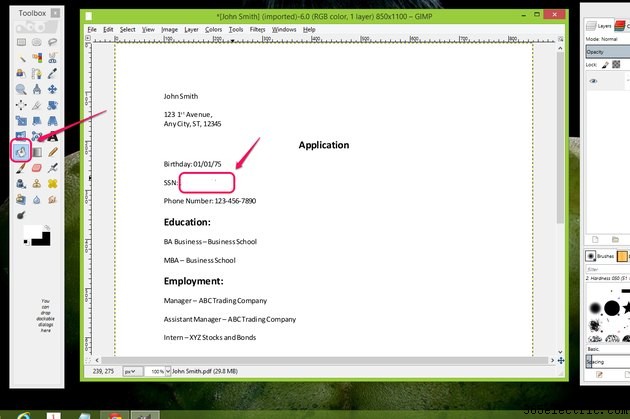
Dado que los PDF son archivos de imagen, puede abrirlos y editarlos en un software de edición de imágenes como GIMP. El tipo de edición que puede hacer en GIMP se limita a usar las herramientas de GIMP que usaría para cualquier imagen, como pintar el fondo, agregar texto, recortar, borrar o difuminar los bordes. No puede acceder directamente al texto que ya está en el PDF y cambiar cosas como la fuente o el color.
Recortar un PDF en GIMP
Paso 1
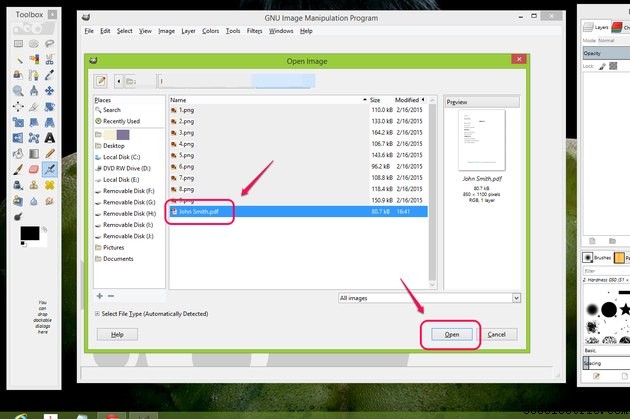
Abra GIMP y elija "Abrir" en el menú Archivo. Localice el PDF que desea editar y haga clic en "Abrir" para acceder a las opciones "Importar desde PDF" de GIMP.
Paso 2
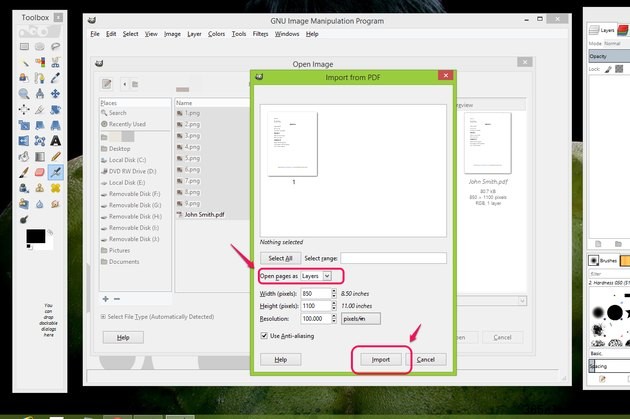
Elija si desea abrir el PDF con cada página como una capa separada en un archivo de imagen o con cada página como una imagen separada en el menú desplegable "Abrir páginas como". Si su PDF tiene más de una página, puede hacer clic en "Seleccionar todo" para abrir cada página o escribir un rango de páginas para abrir en el campo "Seleccionar rango". Haga clic en "Importar" para importar el PDF a GIMP para editarlo.
Paso 3
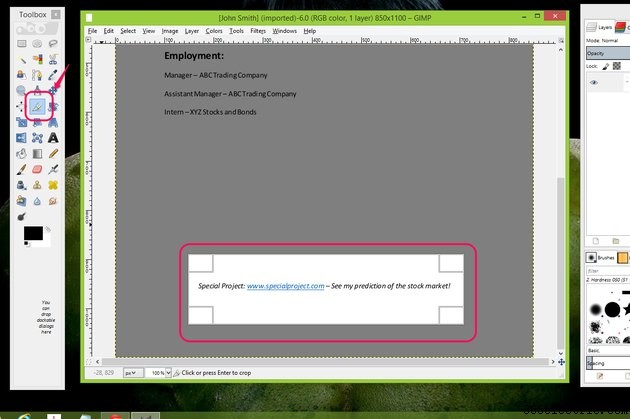
Seleccione la "Herramienta de recorte" de la Caja de herramientas para recortar una sección del PDF. Es posible que desee guardar parte del PDF como un archivo independiente para usarlo, por ejemplo, como banner en un sitio web o como imagen prediseñada en un proyecto de Word o PowerPoint. Haga clic y arrastre el cursor desde una esquina a la esquina opuesta del área que desea recortar.
Paso 4
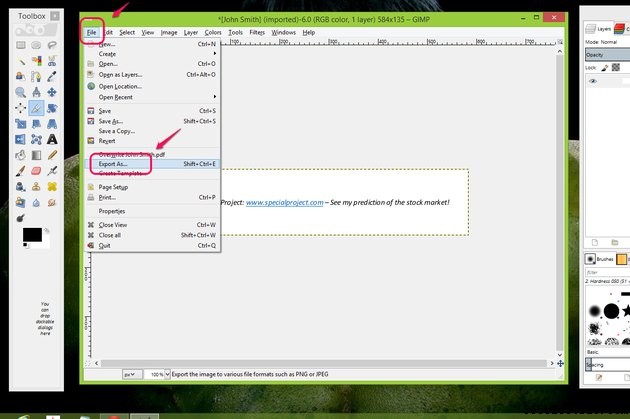
Presiona Enter para recortar el área. Elija "Exportar como..." en el menú Archivo para guardar la parte recortada de su PDF como un archivo nuevo.
Paso 5
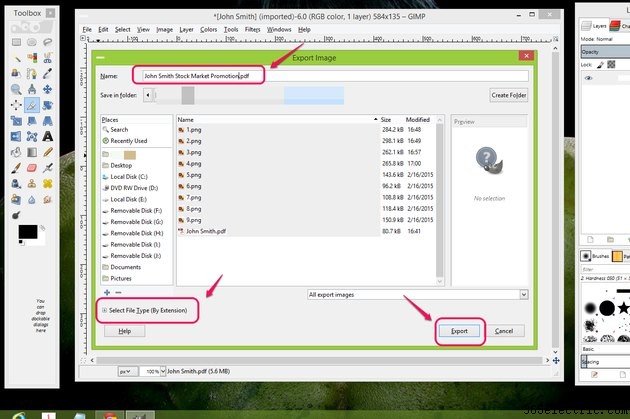
Escriba un nombre para el nuevo archivo en el campo Nombre. Haga clic en "Seleccionar tipo de archivo (por extensión)" si desea elegir un tipo de archivo que no sea PDF para el PDF recortado. Haz clic en "Exportar" para terminar.
Redactar información en un PDF en GIMP
Paso 1
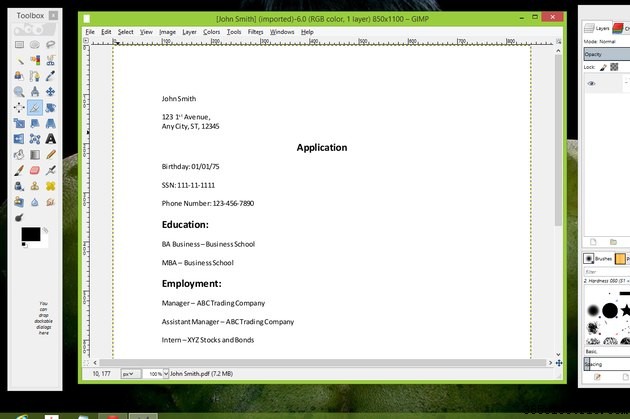
Abra su archivo PDF en GIMP.
Paso 2
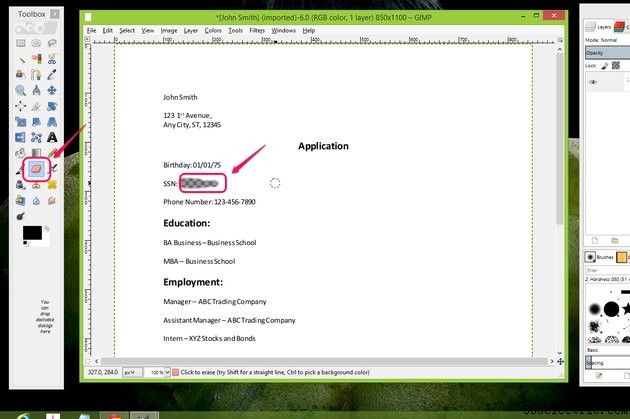
Haga clic en la "Herramienta Borrador" en la Caja de herramientas y borre el área que desea redactar. Es posible que desee borrar información confidencial, como un número de Seguro Social.
Paso 3
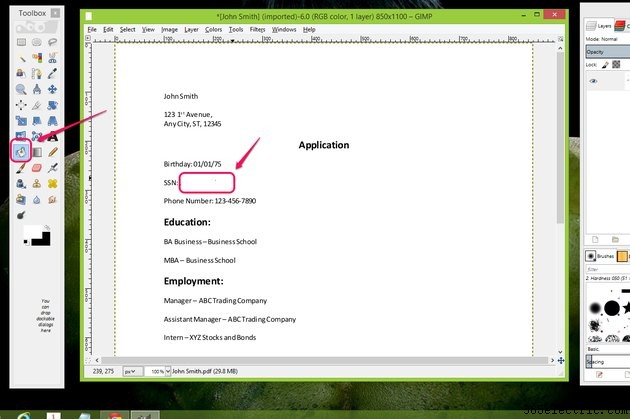
Seleccione la "Herramienta de llenado de cubo" de la caja de herramientas y complete el área borrada. Puede hacer coincidir el color de fondo de su PDF, por ejemplo, blanco, o puede elegir un color para resaltar la redacción, como el negro. Elimine cualquier otra información confidencial y luego exporte su PDF editado seleccionando "Exportar como..." en el menú Archivo.
Agregar texto a un PDF en GIMP
Paso 1
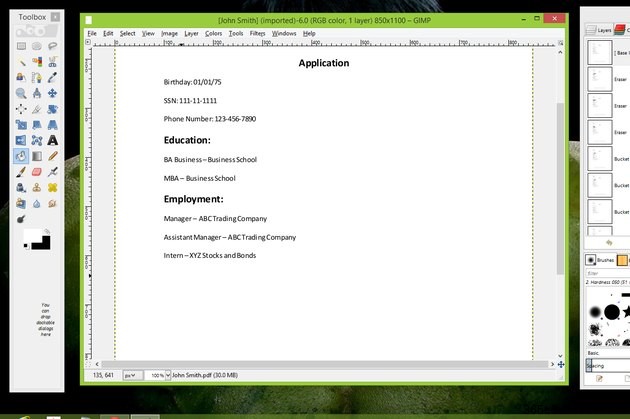
Abre tu PDF en GIMP.
Paso 2
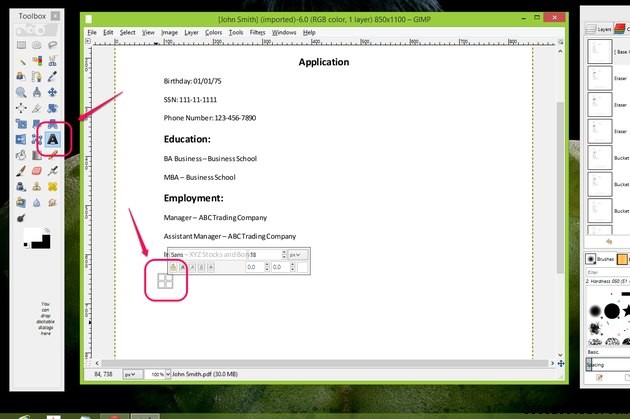
Haga clic en la "Herramienta de texto" en la Caja de herramientas y haga clic en el punto del PDF donde desea agregar texto. Por ejemplo, en un currículum, es posible que desee agregar experiencia laboral adicional. En otros casos, puede estar agregando notas sobre el contenido del PDF.
Paso 3
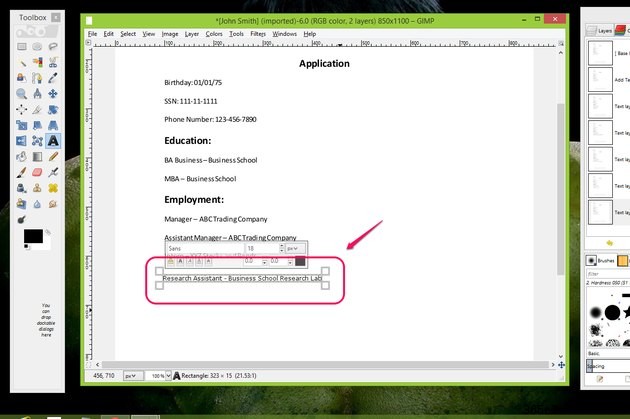
Escriba el texto que desea agregar en el campo. Utilice las opciones de la herramienta de texto para ajustar el tamaño, el color o el peso de la fuente.
Paso 4

Seleccione la pestaña "Capas" de la ventana Capas - Pinceles y haga clic en la capa PDF original para eliminar las líneas punteadas alrededor del texto agregado. Ahora puede obtener una vista previa del documento con su texto agregado. Cuando haya terminado de agregar texto, elija "Exportar como..." en el menú Archivo para exportar su PDF editado.
Consejo
Para obtener opciones de edición más detalladas, como cambiar la fuente o el color del texto, use una herramienta de edición de PDF en lugar de GIMP, que es una herramienta de edición de imágenes. Algunas herramientas gratuitas de edición de PDF son Foxit, PDFEdit y PDF Buddy. (Ver Recursos)
